Internet Explorerのお気に入りをMicrosoft Edgeにインポートする方法
Microsoft Edgeの[お気に入り]からInternet Explorerのお気に入りがインポートできます。
1.画面右上の[…]→[お気に入り] の順にクリックします。
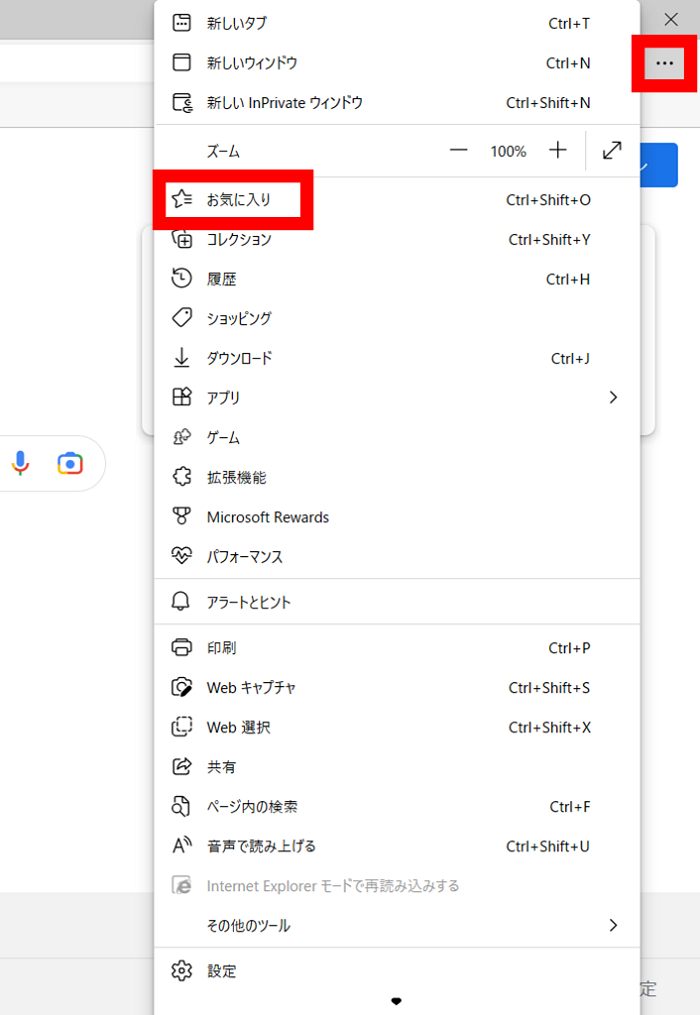
2.[…](その他のオプション)→[お気に入りをインポートする] の順にクリックします。
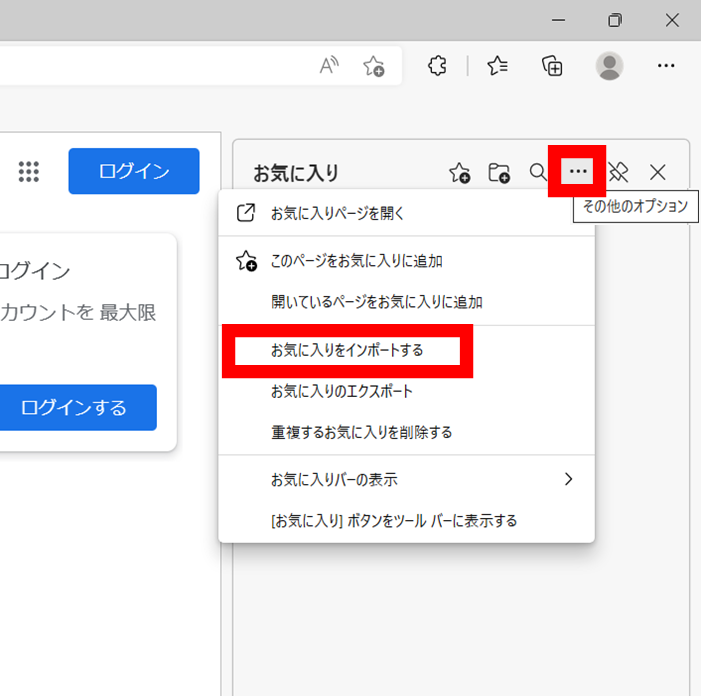
3.「IE11からデータをインポートする」の右側にある[インポート]をクリックします。
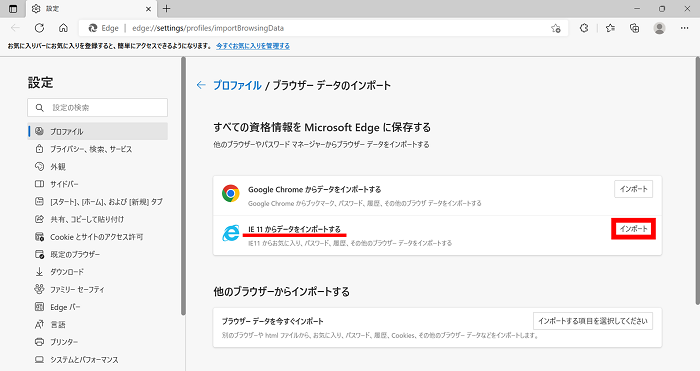
4.「ブラウザーデータのインポート」が開いたら、[インポート]をクリックします。
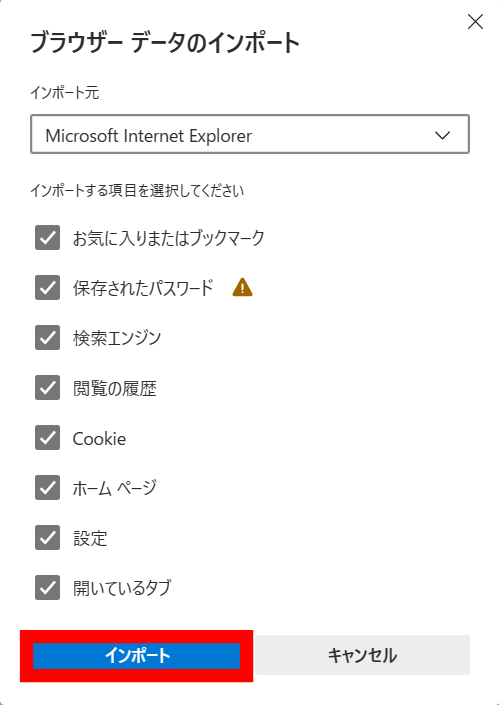
5.「すべて完了しました!」と表示されたら[完了]をクリックします。
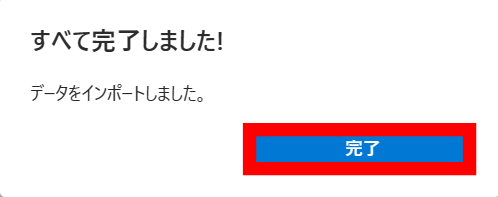
6.画面右上の[…]→[お気に入り]をクリックすると、インポートしたお気に入りが確認できます。
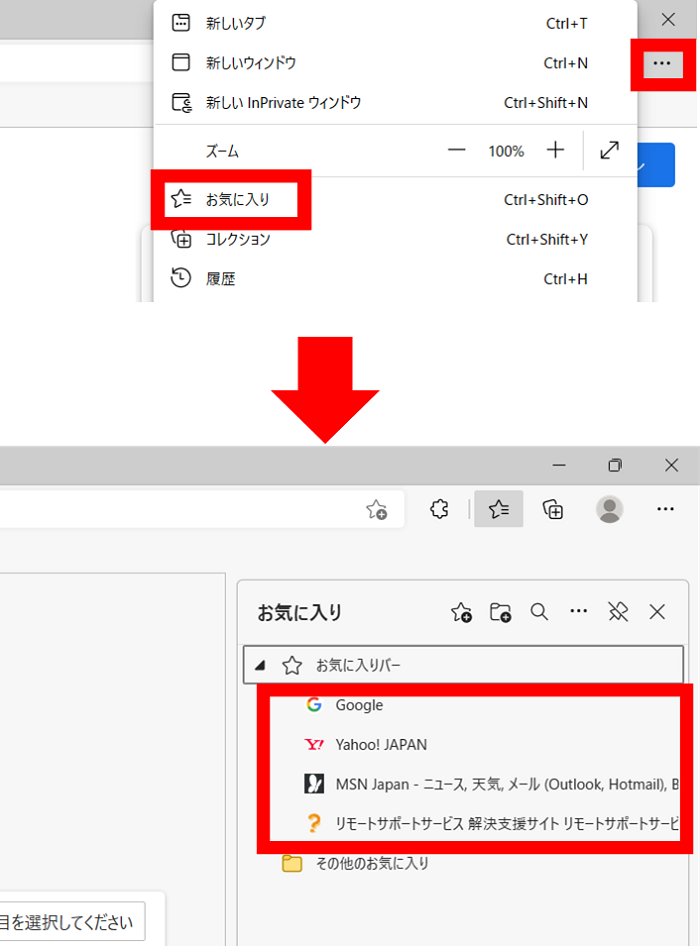
疑問・問題は解決しましたか?
アンケートへのご協力ありがとうございました。
リモートサポートサービス会員様はチャットでオペレーターに質問できます。
お困りごとが解決できない場合は、下のボタンから是非チャットをご利用ください。
リモートサポートサービス会員様はチャットでオペレーターに質問できます。下のボタンから是非チャットをご利用ください。






